Bloquer les sites Web de votre routeur ou utiliser DNS

- 3730
- 76
- Maxence Arnaud
Internet est plein de contenu, mais tout n'est pas sain pour la consommation générale par tous. Heureusement, vous pouvez bloquer certains sites Web pour vous assurer que personne ne y accède sur votre réseau domestique, en particulier les enfants.
Il peut sembler injuste de restreindre l'utilisation d'Internet à la maison, mais il protège également votre réseau contre le contenu et les virus malveillants de certains sites Web, tout en accélérant la connectivité en général.
Table des matières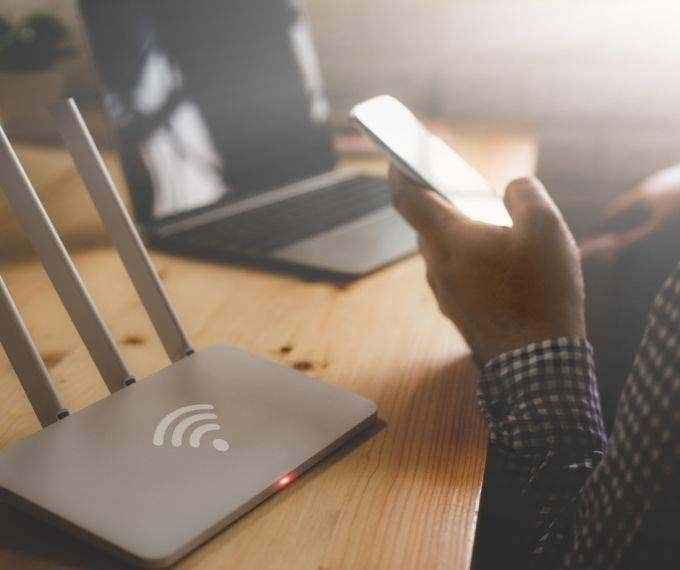
Vous pouvez bloquer les sites Web de différentes manières en fonction du routeur que vous avez à la maison, à condition qu'il prenne en charge le blocage du site Web. Nous vous guiderons à travers les étapes que vous devez prendre lorsque vous bloquez les sites de votre routeur.
- La première chose est de trouver l'adresse IP de votre routeur. Pour ce faire, allez à la barre de recherche sur votre ordinateur et tapez CMD. Cliquer sur Invite de commande.
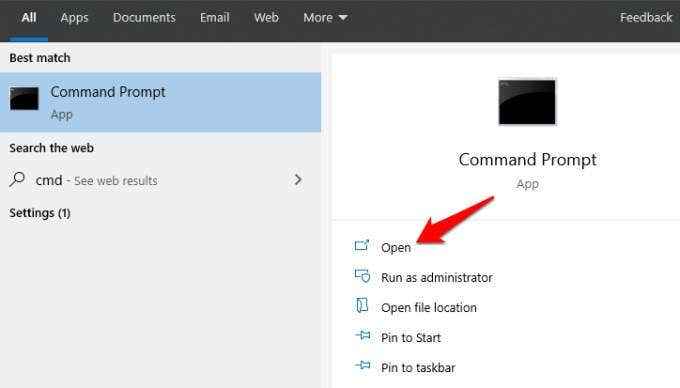
- Dans la boîte d'invite de commande, tapez ipconfig et presser Entrer.Près de Passerelle par défaut, Vous verrez l'adresse IP de votre routeur.
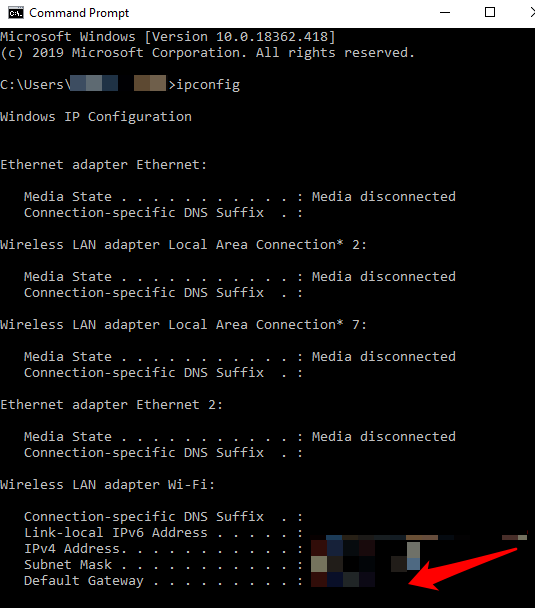
- Si vous utilisez un ordinateur Mac, cliquez sur l'icône Apple pour ouvrir le menu et sélectionnez Préférences système> Réseau et sélectionner Ethernet. Vous verrez l'adresse IP sous le routeur.
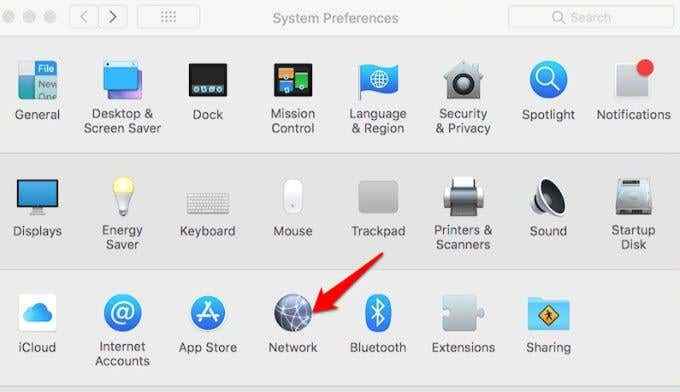
Certaines des adresses IP de passerelle routeur courantes utilisées incluent Netgear http: // 192.168.0.1 et Linksys http: // 192.168.1.1, mais vous pouvez toujours confirmer l'utilisation de l'invite de commande sur votre ordinateur.
- Ensuite, entrez l'adresse IP du routeur sur votre navigateur et connectez-vous. Vérifiez les détails de connexion au dos du cas du routeur, ou si vous connaissez les détails, connectez-vous pour accéder à l'arrière.
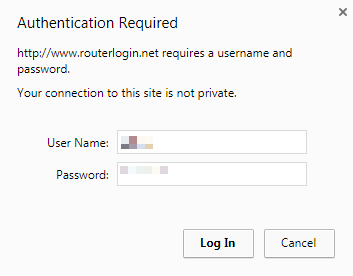
- Si vous pouvez accéder à l'arrière de votre routeur, allez à Sécurité et cliquez sur le filtre de contenu ou la section Blacklist, qui peut différer en fonction du routeur que vous utilisez.
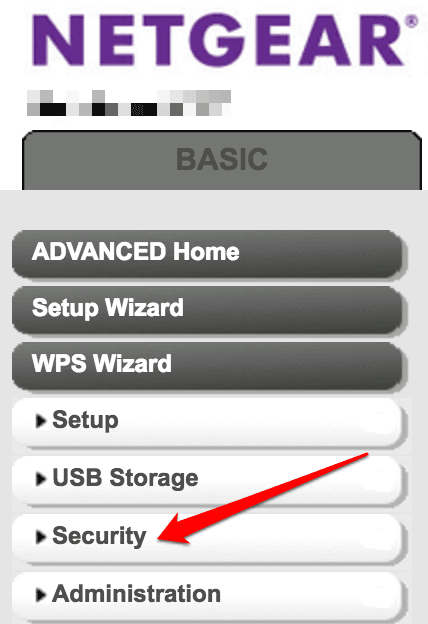
- La plupart des routeurs ont cette section dans le cadre de la section «Règles de base», «pare-feu» ou «Contenu», où vous pouvez trouver le filtre de contenu URL.
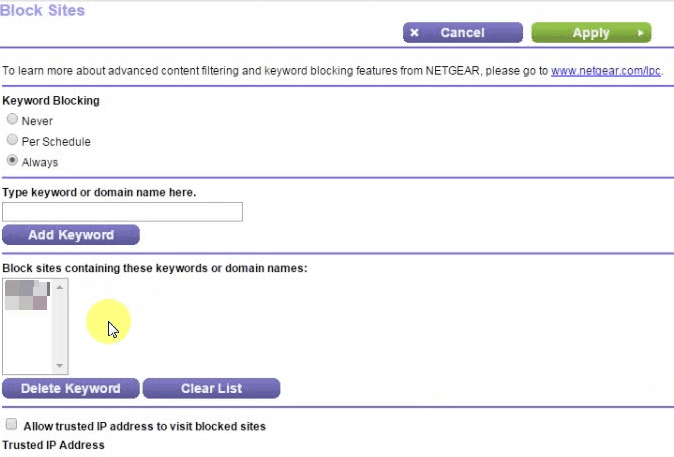
- Ajoutez l'URL du site Web que vous souhaitez bloquer à la liste noire ou au filtre de contenu sur votre routeur, et il le bloquera à la source.
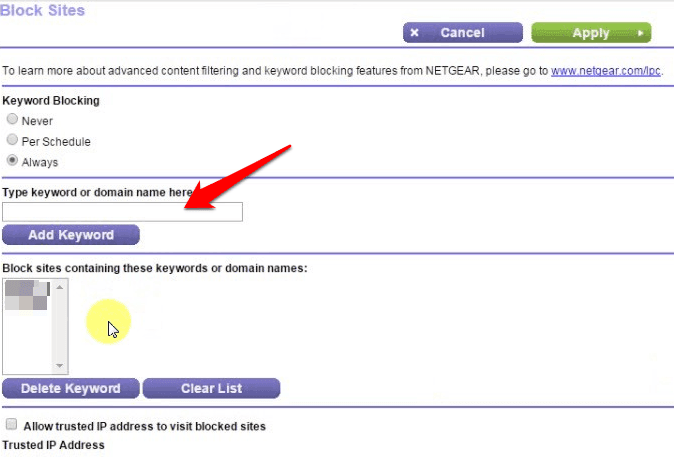
Comment bloquer les sites Web à l'aide de DNS
Tous les routeurs ne donnent pas la possibilité de bloquer les sites Web à l'arrière, ce qui signifie que vous avez besoin d'une autre façon de bloquer ces sites. Vous pouvez le faire en utilisant un service DNS tel que OpenDNS, qui est libre à utiliser, et peut filtrer ou bloquer des sites spécifiques.
Sans adresse IP, votre ordinateur ne peut se connecter à aucun site Web, donc un serveur DNS est requis pour traduire une URL comme Helpdeskgeek.com dans une adresse IP.
Habituellement, vous utiliseriez le service DNS que votre FAI offre, mais vous pouvez changer cela à tout moment. OpenDNS est un serveur DNS tiers qui propose plusieurs fonctionnalités comme le filtrage de contenu et une vitesse accrue, ainsi que des contrôles parentaux.
Vous pouvez utiliser l'OpenDNS Home Internet Security ou Family Shield pour bloquer des sites Web ou du contenu spécifiques, ainsi que des sites de piratage ou de logiciels malveillants en modifiant le serveur DNS sur votre routeur ou appareils domestiques.
- Utiliser Bouclier de famille Opendendns, Configurez un compte gratuit personnel et utilisez le 208.67.222.123 ou 208.67.220.123 noms de serveurs pour bloquer les sites Web auxquels vous ne voulez pas que d'autres accéder sur votre réseau.
- Pour votre routeur, tapez l'adresse IP, connectez-vous et accédez aux paramètres DNS et utilisez l'une des deux adresses IP à la place de celle par défaut que votre FAI a fourni. Sur un routeur Netgear, connectez-vous et allez à Basique> Internet.
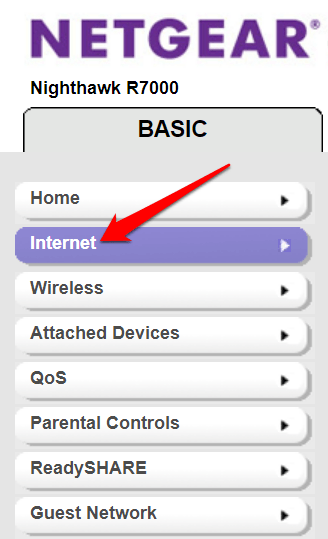
- Cliquer sur l'Internet sur le volet droit, et trouvez le paramètre pour les adresses DNS et sélectionnez Utilisez ces serveurs DNS. Remplissez-les avec les adresses du serveur de noms OpenDNS.
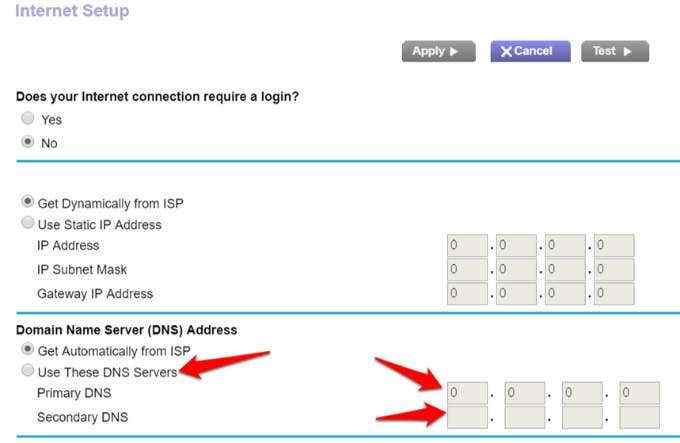
- Sur vos appareils, vous pouvez le modifier dans les paramètres réseau. S'il s'agit d'un appareil Android, cliquez Paramètres> Connexions> WiFi.
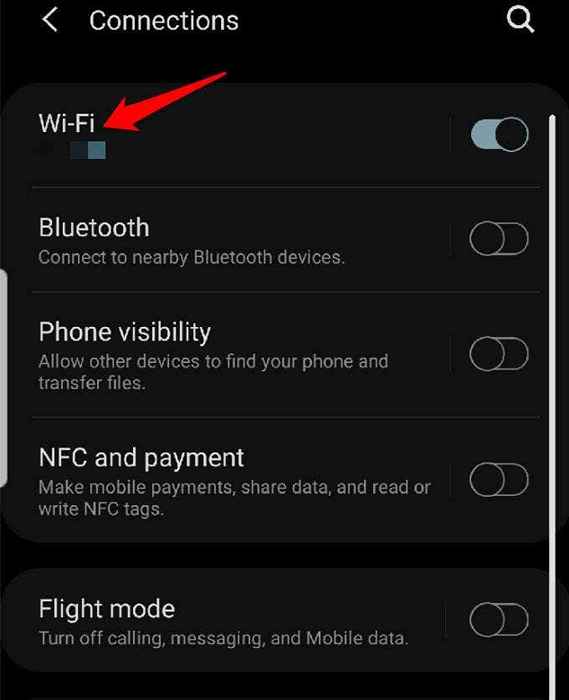
- Appuyez sur votre réseau domestique WiFi, puis appuyez sur Avancé.
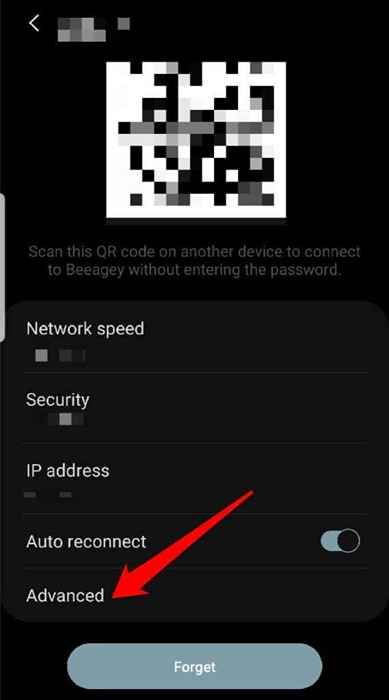
- Ensuite, appuyez sur Paramètres IP et sélectionner Statique.
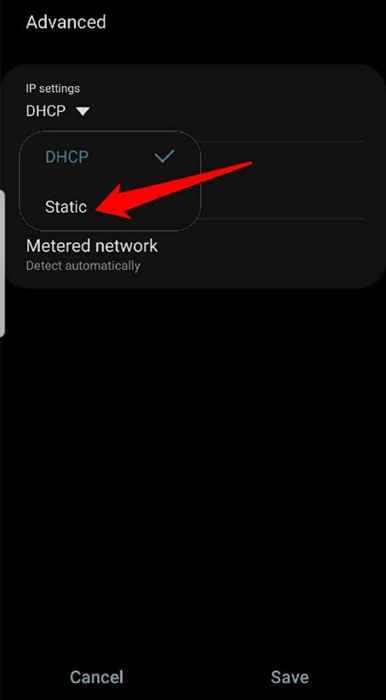
- Pour iPhone, appuyez sur Paramètres> WiFi et appuyez sur le 'je' à côté de la Réseau WiFi, puis faites défiler vers le bas et appuyez sur Configurer DNS> Manuel. Ici, vous pouvez supprimer les adresses DNS que vous ne voulez pas et ajouter entrez celles que vous souhaitez vous aider à bloquer les sites Web.
- Robinet Sauvegarder Quand tu as fini.
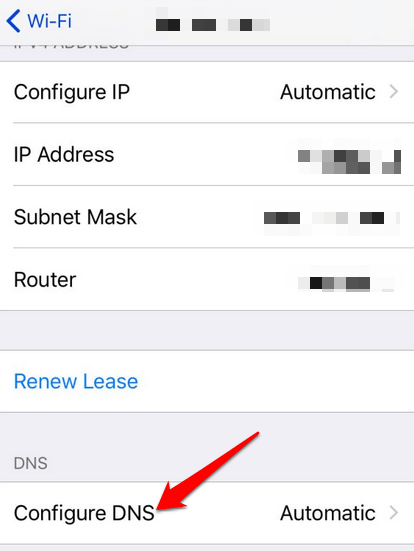
Note: Cette méthode ne bloque pas les sites de réseautage social qui peuvent avoir un contenu inquiétant. Dans ce cas, vous avez besoin de la sécurité Internet d'OpenDNS plus avancée qui bloque des catégories de contenu entières. Cela ne fonctionne que sur votre réseau, mais c'est génial si vous voulez plus de contrôle granulaire.
- Pour utiliser le OpenDNS Home Internet Security, Créez un compte avec un mot de passe fort et sécurisé, et vous serez dirigé vers le backend.
- Cliquez sur Ajouter le réseau. Vous verrez votre adresse IP externe, alors cliquez dessus pour commencer. Le service garde une trace de votre adresse changeante, il est donc préférable de l'installer sur un seul ordinateur, et cela fonctionnera sur le reste.
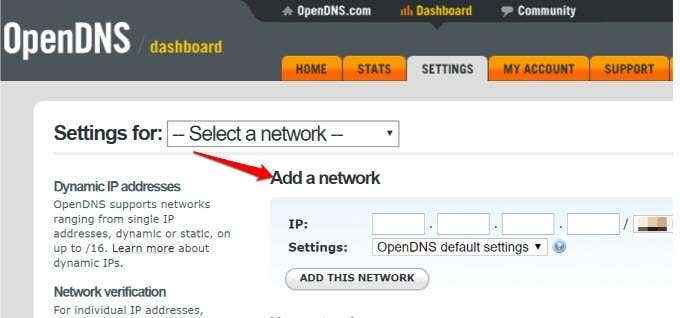
- Clique le réseau et choisir parmi l'un des quatre niveaux de filtrage: Haut, modéré, bas ou aucun. Chaque niveau protège contre des types spécifiques de contenu ou de sites. Par exemple, Low ne protège que le porno, tandis que High protège contre les sites liés aux adultes, les sites de réseautage social, l'activité illégale, le partage de vidéos et plus.
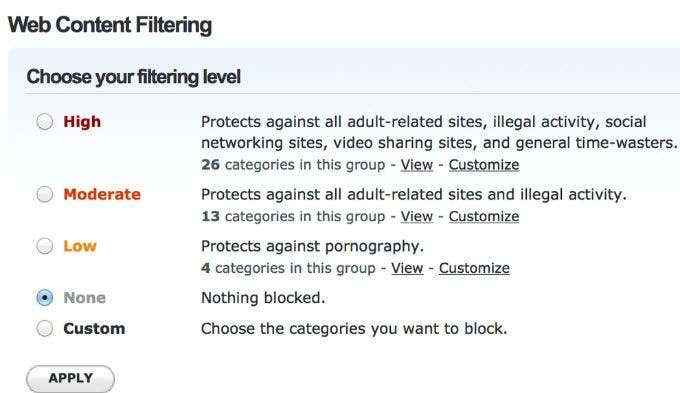
- Cliquez sur Personnalisation et configurez les choses à votre goût, y compris les sites que vous souhaitez bloquer. N'oubliez pas que c'est soit vous bloquez tout le site, soit rien du tout.
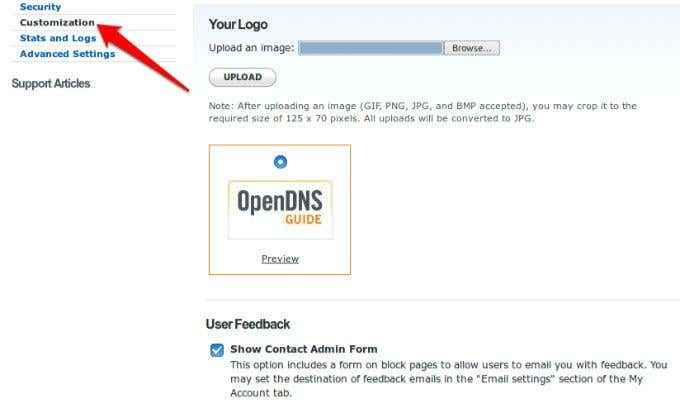
- Enfin, configurez votre routeur ou appareils domestiques pour utiliser l'OpenDNS Home Internet Security, avec les adresses IP 208.67.222.222 ou 208.67.220.220 en utilisant les mêmes étapes ci-dessus pour votre routeur ou votre appareil (Android ou iPhone).
Bloquer les sites Web à l'aide de contrôles parentaux

La fonction de commandes parentales peut bloquer un accès par inadvertance ou filtrer le Web pour des sites inappropriés. Vous pouvez bloquer des sites de votre routeur à l'aide des commandes parentales natives ou utiliser un logiciel tiers.
Si votre routeur est expédié avec des commandes parentales intégrées, vous pouvez accéder aux pages de configuration sur le Web et la configurer pour votre réseau.
Sinon, utilisez simplement OpenDNS pour configurer la fonctionnalité de votre routeur en modifiant les paramètres du serveur DNS en utilisant OpenDNS, puis choisissez les sites Web à bloquer. Chaque fois que quelqu'un visite un site bloqué, il recevra un message qui dit: "Ce site est bloqué".
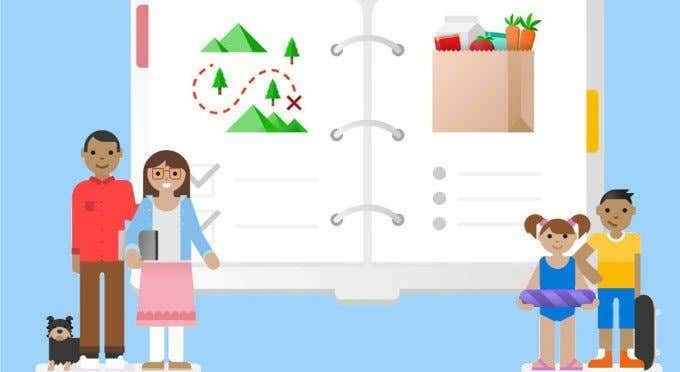
Les PC Windows utilisant le système d'exploitation Windows 10 sont livrés avec des commandes parentales intégrées qui combinent le filtrage Web de Family Safety, les délais et l'accès au programme entre autres nouvelles fonctionnalités.
Comment bloquer les sites Web à l'aide d'un logiciel antivirus ou de paramètres de pare-feu
Vous pouvez également bloquer les sites Web à l'aide de votre logiciel antivirus ou de votre pare-feu en obtenant une interdiction générale sur des sites spécifiques. Cela bloque tout, et à partir de là, vous pouvez la liste blanche les sites Web que vous souhaitez autoriser sur votre réseau domestique. La plupart des paramètres par défaut des pare-feu vous permettent également de bloquer tout ce qui n'est pas sûr à lire ou à regarder.
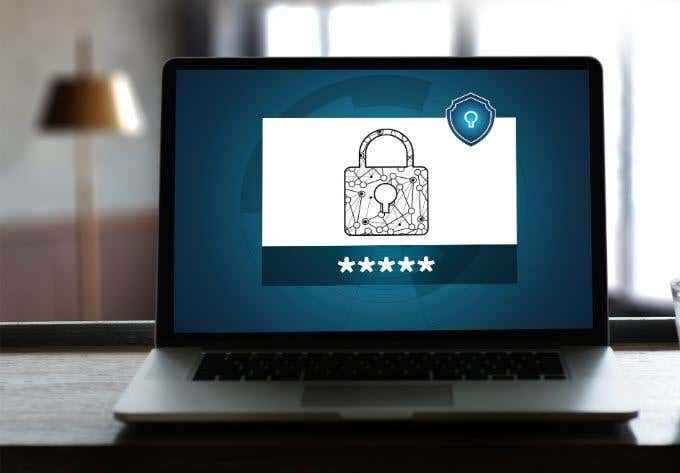
Un bon package antivirus devrait avoir le filtrage du site Web comme l'une de ses fonctionnalités, ce qui vous permet de bloquer facilement plusieurs sites Web.
Certaines suites de sécurité Internet proposent également des contrôles parentaux natifs, par exemple l'application gratuite de contrôle parental de la famille Norton de Norton, ou vous pouvez payer pour un outil dédié comme Net Nanny. Ils ne sont pas parfaits, mais l'offre une tranquillité d'esprit, du moins autour de la maison sur votre réseau domestique.
- « Comment savoir si votre ordinateur est surveillé
- Correction d'un périphérique système de base introuvable dans le gestionnaire de périphériques »

